设置好 Collection Runner 中的各项配置参数后可以运行整个 Collection 中的所有请求。
在运行过程中,总是有这样或那样的问题导致断言失败。比如网络导致请求发送不成功、变量值错误、接口本身的 Bug 等。
遇到失败的情况,我们肯定需要分析到底是不是 Bug 了。在 Collection Runner 运行后的测试结果中,可以查看运行的详细记录,以分析断言失败的原因。
通过结果日志分析
在运行的结果中,我们可以通过左侧的绿色和红色方块筛选器,筛选失败的断言。然后点击请求名称(用例名称),查看详细信息,如下图:

比如上图中的Delete Cookies是一个请求的标题,点击后可以看到请求和响应的详细记录。
- Request URL:请求发送的 URL,可以查看
Get / Delete等类型的请求参数是否正确; - Request Headers:请求头部,可以查看请求中的
cookie / token等认证信息或者UserAgent等头部字段的数据是否正确; - Request Body:请求数据,针对
Post / Put等类型的请求 Boby 中传递的数据是否正常,这是一个很重要的观察点; - Response Headers:响应头部,用于观察响应头部字段数据是否正确;
- Response Body:响应数据,这是最重要的观察点,断言如果失败,大概率是因为响应数据的问题。这有可能是断言设置没有考虑到可能变化的数据,也可能是返回的数据不符合要求(Bug)。
当然这里主要记录的是响应中的数据,如果是在 Tests 或 Pre-requests 中的代码异常,这里就无法查看到了。
如果想要顺带查看代码问题,需要使用 Postman Console,也就是 Postman 的控制台,这里可以查看代码报错和使用 console.log() 函数打印的值。
使用 Postman Console 分析
要打开 Postman Console 可以通过左下角的按钮或者快捷方式Ctrl + Alt + C:

注意,必须要先开启 Postman Console 再运行 Runner ,否则 Postman Console 捕获不到结果。
打开 Postman Console 后,通过 Runner 运行 Collection,在 Postman Console 界面就可以看到运行的所有请求信息:

Postman 会记录所有运行的用例,所以筛选起来不是很方便。
Postman Console 不止可以用来分析结果,还可以用来调试 Pre-requests 和 Tests 中的代码。







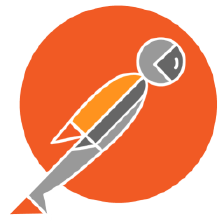
 本文介绍如何在Postman中通过结果日志和PostmanConsole分析断言失败的原因,包括检查请求参数、头部、数据及响应头部和数据,以及如何调试代码。
本文介绍如何在Postman中通过结果日志和PostmanConsole分析断言失败的原因,包括检查请求参数、头部、数据及响应头部和数据,以及如何调试代码。

















 被折叠的 条评论
为什么被折叠?
被折叠的 条评论
为什么被折叠?








